Jak umieścić muzykę na iPhonie X / 8 (Plus) z iTunes lub bez
Czy masz świeże z plastiku? nowy iPhone 13, najbardziej oszałamiający iPhone ze sklepu Apple Store? Jeśli odpowiedź brzmi „tak”, główną myślą, która pojawi się w twoim umyśle, będzie umieszczenie muzyki na iPhonie 13.
Obecnie, jeśli masz iPhone’a i wykonałeś kopię zapasową za pomocą iTunes, możesz bez większych kłopotów przywrócić tę kopię zapasową bezpośrednio na iPhone’a 13.
Istnieje wiele różnych metod na przesyłanie muzyki z komputera na iPhone, możesz użyć oryginalnego oprogramowania iTunes na swoim komputerze lub zrobić to bez iTunes. Każdy sposób ma swoje zalety i wady, ale naszym zdaniem idealnym podejściem do umieszczania muzyki na iPhonie jest wykorzystanie iTunes, menedżera dla iPhone’a.
Część 1: Gdy Twój iPhone spotyka iTunes
iTunes jest głównym oficjalnym narzędziem do umieszczania muzyki na iPhonie 13. Klienci Apple bardzo na nim polegają, nie zważając na jego oszałamiające operacje. W każdym razie, jeśli wolisz nie być zablokowanym przez iTunes, lub lubisz korzystać z oprogramowania do przesyłania iPhone’a innej firmy, które będzie kosztować określoną liczbę dolarów w tym momencie, jak włożyć muzykę do iPhone’a 13 łatwo i bez wysiłku? W poniższym poście pokażemy Ci kilka bezpłatnych odpowiedzi na umieszczanie muzyki na iPhone 13 za pomocą iTunes i bez korzystania z iTunes. Wypróbuj je jeden po drugim, aby poprawić swoje umiejętności zarządzania iPhonem 13.
Część 2: Jak umieścić muzykę na iPhonie 13 za pomocą iTunes
iTunes firmy Apple jest przeznaczony do zarządzania zawartością na iPhonie, iPadzie lub iPodzie touch, w tym muzyką, programami telewizyjnymi, filmami i nie tylko. Możesz odwołać się do iTunes, aby ręcznie umieścić muzykę na iPhonie 13. Poza tym jest to całkiem dobre dla bezpieczeństwa danych, jeśli regularnie tworzysz kopię zapasową iPhone’a 13 za pomocą iTunes. Możesz łatwo wykonać kopię zapasową swoich danych oraz przenieść i zaktualizować je w dowolnym momencie, co chroni Cię przed kłopotliwym porządkowaniem list odtwarzania. Postępuj zgodnie z poniższymi wskazówkami, aby dowiedzieć się, jak używać iTunes do przesyłanie muzyki do iPhone’a 13:
- Podłącz iPhone’a 13 do komputera za pomocą oryginalnego kabla USB.
- Upewnij się tylko, że zainstalowałeś najnowszą wersję iTunes i uruchomiłeś ją.
- Wybierz pliki muzyczne, które chcesz dodać do iPhone’a 13 i przeciągnij muzyka zawartość do urządzenia iPhone 13 na lewym pasku bocznym. Zastosuj synchronizację.
- Sprawdź dodane pliki muzyczne w aplikacji Muzyka na iPhonie 13 i gotowe.
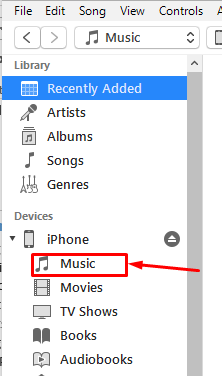
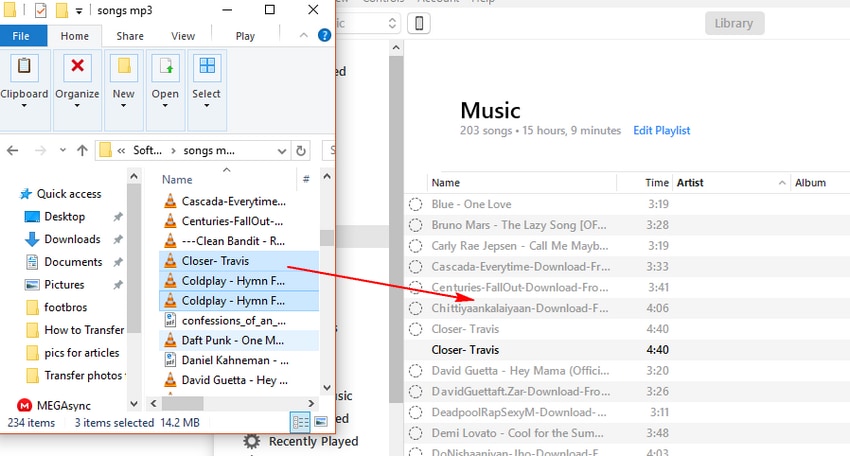
Część 3: Jak umieścić muzykę na iPhonie 13 bez iTunes
Niektórzy ludzie chcą alternatywy dla iTunes, ponieważ chcą szybszej alternatywy podczas przesyłania muzyki do iPhone’a 13. Inni szukają alternatyw dla iTunes, aby zarządzać muzyką i bibliotekami w łatwiejszy i mniej skomplikowany sposób. Pomagać ludziom przesyłaj muzykę i inne dane do iPhone’a 13, DrFoneTool – Menedżer telefonu jest dobrze znany ze swoich usług.

DrFoneTool – Menedżer telefonu (iOS)
Umieszczaj muzykę na iPhonie bez iTunes i innych niesamowitych funkcji
- Przesyłaj, zarządzaj, eksportuj/importuj swoją muzykę, zdjęcia, filmy, kontakty, SMS-y, aplikacje itp.
- Transfer z telefonu na telefon – przenieś wszystko między dwoma telefonami komórkowymi.
- Łatwo przesyłaj muzykę, zdjęcia, filmy, kontakty, aplikacje na iPhone’a.
- Wyróżnione funkcje, takie jak naprawa iOS/iPoda, przebudowa biblioteki iTunes, eksplorator plików, tworzenie dzwonków.
- W pełni kompatybilny z najnowszym iOS
DrFoneTool – Menedżer telefonu to najlepsza alternatywa, która umożliwia bezproblemowe przesyłanie danych i muzyki PC na iPhone’a 13. Dane, które można przesyłać, obejmują kontakty, obrazy, muzykę, biblioteki wideo i wiele innych. Nie ma ograniczeń podczas korzystania z DrFoneTool – Menedżer telefonu (iTunes jest dostępny tylko do udostępniania utworów między komputerami i innymi urządzeniami).
Ponadto iTunes to jednokierunkowe narzędzie do synchronizacji: z komputera na urządzenia poprzez ZASTĄPIENIE istniejących plików. Jednak DrFoneTool – Phone Manager oferuje dwukierunkową synchronizację: od komputera do urządzeń i od urządzeń do komputerów, BEZ ZASTĄPIANIA istniejących plików.
Poniższe kroki pomogą ci włóż muzykę do iPhone’a 13 z DrFoneTool -Transfer:
- Pobierz i otwórz aplikację DrFoneTool na swoim komputerze.
- Podłącz iPhone’a 13 do komputera.
- Kliknij na muzyka w górnej części interfejsu i wybierz opcję „muzyka”. Można również wybrać inne opcje. Inne opcje obejmują iTunes U, podcasty, dzwonek, audiobooki.
- Kliknij Add i wybierz „Dodaj plik‘Lub’Dodaj folder” aby dodać pliki muzyczne z komputera. Jeśli istnieją określone pliki, które chcesz wybrać, kliknij ‘Dodaj plik’ i wybierz wiele plików, przytrzymując klawisz Shift lub Ctrl na klawiaturze.
- Jeśli chcesz przenieść całą muzykę do folderu, kliknij „Dodaj folder”. Następnie kliknij „Otwórz”, aby przenieść wybraną muzykę.

Ostatnie Artykuły:

